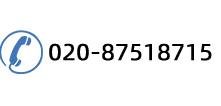所寫教程簡(jiǎn)便易行,只要細(xì)心必定成功。顧名思義,動(dòng)手集成整合后的Windows 7 With SP1,共包括九個(gè)版本:1、32位旗艦版;2、32位專業(yè)版;3、32位家庭高級(jí)版;4、32位家庭普通版;5、32位簡(jiǎn)易版;6、64位旗艦版;7、64位專業(yè)版;8、64位家庭高級(jí)版;9、64位家庭普通版(64位沒有簡(jiǎn)易版)。集成整合后仍為“可啟動(dòng)”光盤鏡像。現(xiàn)提供《簡(jiǎn)明教程》(制作環(huán)境:Windows 7 / Windows XP / Vista)如下——
(一)準(zhǔn)備工作
1、下載32位 / 64位Windows 7 With SP1旗艦版微軟原版光盤鏡像(詳見《實(shí)踐與共享:Windows 7 With SP1 中、英文旗艦版(微軟MSDN光盤鏡像)+ 有效激活方法》)。在D盤根目錄,建立名為“32”和“64”的兩個(gè)文件夾,將32位 / 64位Windows 7 With SP1旗艦版光盤鏡像分別解壓到對(duì)應(yīng)文件夾之中去。
2、下載并安裝光盤鏡像管理軟件最新版本:UltraISO V9.3.6.2750簡(jiǎn)體中文版(詳見《裝機(jī)必備軟件:光盤鏡像編輯管理工具“ UltraISO ”最新簡(jiǎn)體中文版V9.3.6.2750 + 有效注冊(cè)碼》)。運(yùn)行UltraISO后,有“上”、“下”兩個(gè)部分:“上”為打開的光盤鏡像所有文件;“下”為準(zhǔn)備調(diào)用的文件目錄。
3、下載“GImageX 2.0.17”(其中包括已經(jīng)制作好的“整合9N1光盤鏡像.bat”),解壓后根據(jù)制作環(huán)境的系統(tǒng)版本,將“x86”或“x64”放置到D盤的根目錄(如果更改為D盤之外的其它分區(qū),需修改“整合9N1光盤鏡像.bat”中的盤符。修改“.bat”方法:將文件后綴改成“.txt”,修改盤符后再改回“.bat”)。
——以上第一、第三均以D盤根目錄為例。
(二)整合步驟
1、運(yùn)行“x86”或“x64”中的“gimagex.exe”,在工具主菜單“更改信息”下分別選擇“32”和“64”文件夾中的“sources \ install.wim”(選擇映像)。其中:映像卷名稱、顯示名稱分別為——
32位:
映像卷1:Windows 7 x86 Starter
Windows 7 32位簡(jiǎn)易版
映像卷2:Windows 7 x86 Home Basic
Windows 7 32位家庭普通版
映像卷3:Windows 7 x86 Home Premium
Windows 7 32位家庭高級(jí)版
映像卷4:Windows 7 x86 Professional
Windows 7 32位專業(yè)版
映像卷5:Windows 7 x86 Ultimate
Windows 7 32位旗艦版
64位:
映像卷1:Windows 7 x64 Home Basic
Windows 7 64位家庭普通版
映像卷2:Windows 7 x64 Home Premium
Windows 7 64位家庭高級(jí)版
映像卷3:Windows 7 x64 Professional
Windows 7 64位專業(yè)版
映像卷4:Windows 7 x64 Ultimate
Windows 7 64位旗艦版
——執(zhí)行“選擇映像” ,依次填入“映像卷名稱”、“顯示名稱” / “更改”(共九次)。
2、運(yùn)行“整合9N1光盤鏡像.bat”(注意:這是非常重要的一步,請(qǐng)務(wù)必實(shí)施正確操作),將64位中的鏡像文件整合到32位的鏡像之中去。
(三)生成鏡像
1、用UltraISO打開32位Windows 7 With SP1旗艦版光盤鏡像(ISO),刪除sources下的“ei.cfg”文件。
2、在UltraISO“本地目錄”下,將D盤 / 32 / sources目錄下的“install.wim”,用鼠標(biāo)左鍵拖到上面來替換同名文件。
3、最后,另存為新的光盤鏡像(ISO名稱自定。比如:Windows 7 With SP1 x86 and x64 9 N 1簡(jiǎn)體中文版)。生成的ISO大小為:3.97G(簡(jiǎn)體中文版)。
——至此,大功告成!